1、首先我们进入到vivo手机里面,点击【设置】图标,将设置界面打开,如图所示。
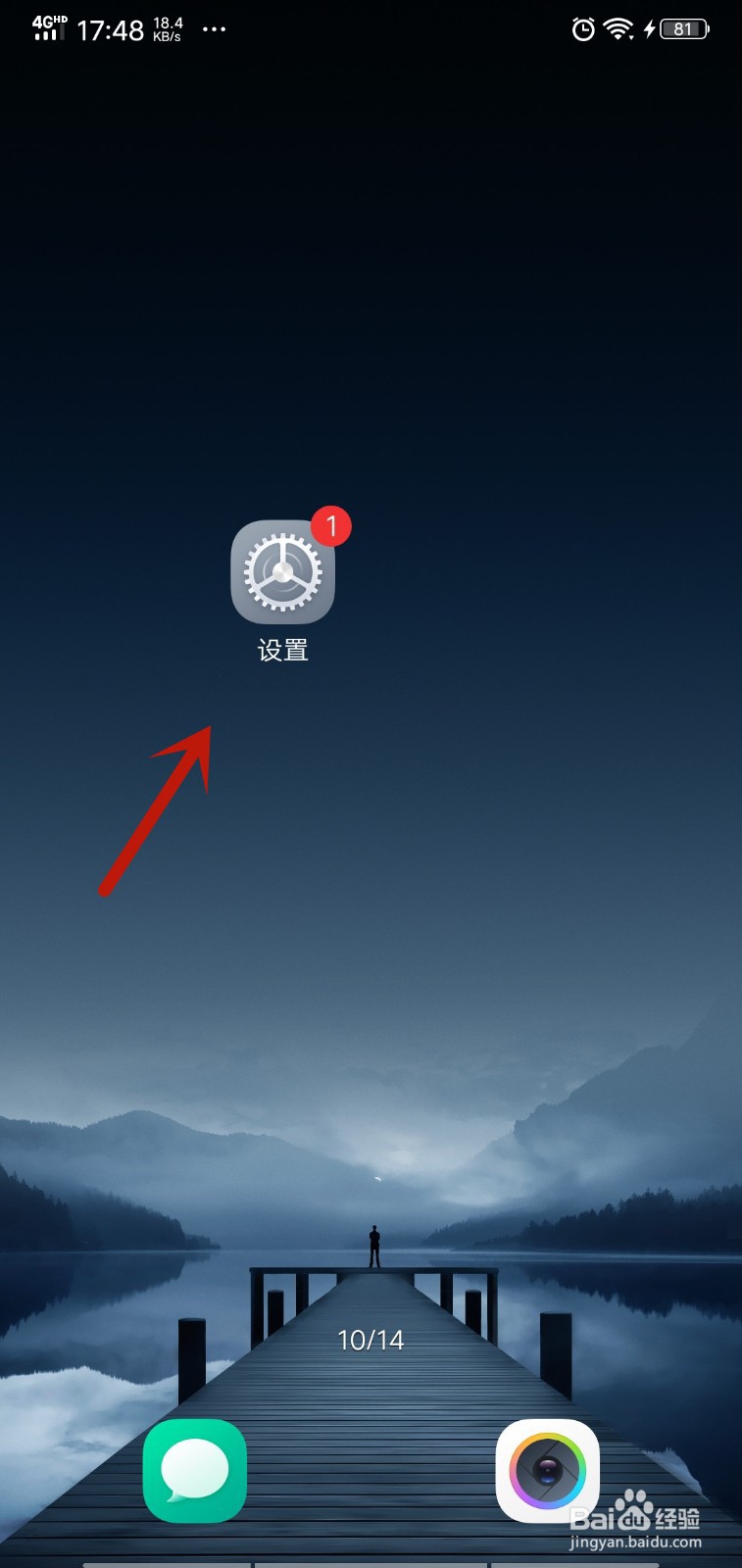
3、然后我们看到系统升级选项,我们点击【系统升级】选项,进入到里面,如图所示。
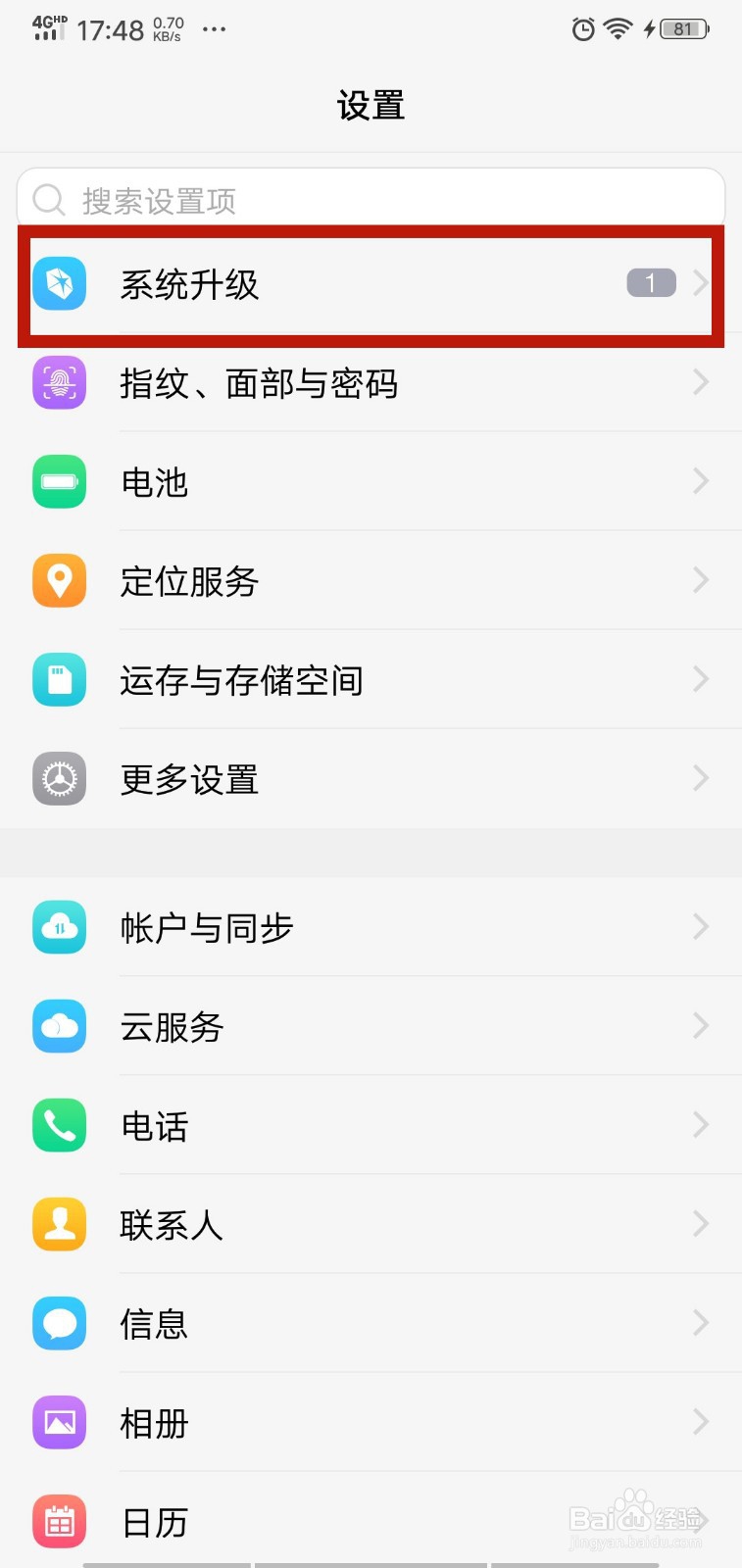
5、然后我们可以看到开始下载,我们等待100%,先点击右上角的按钮,如图所示。
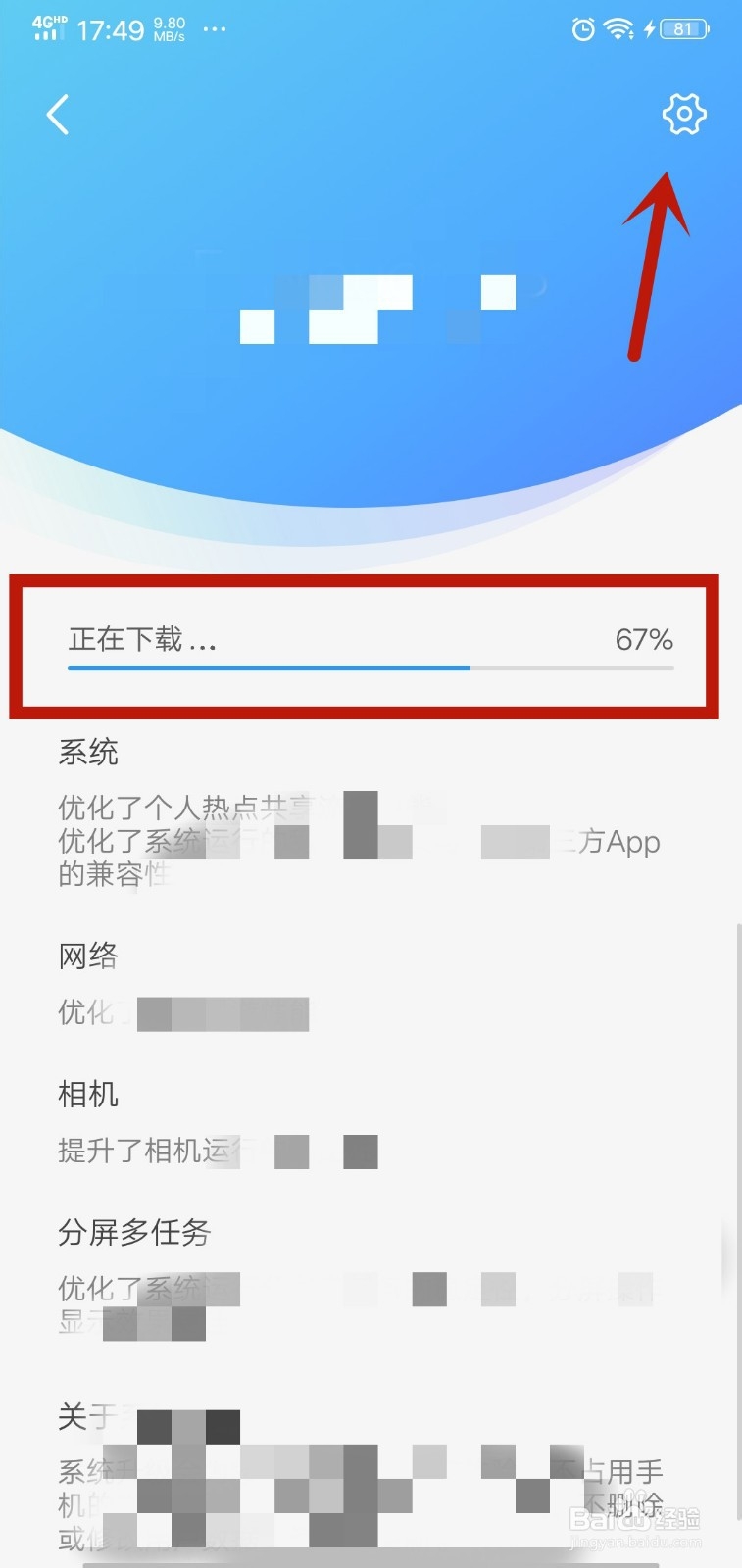
7、当进度100%后,开始校验文件,我们等待一会,如图所示。
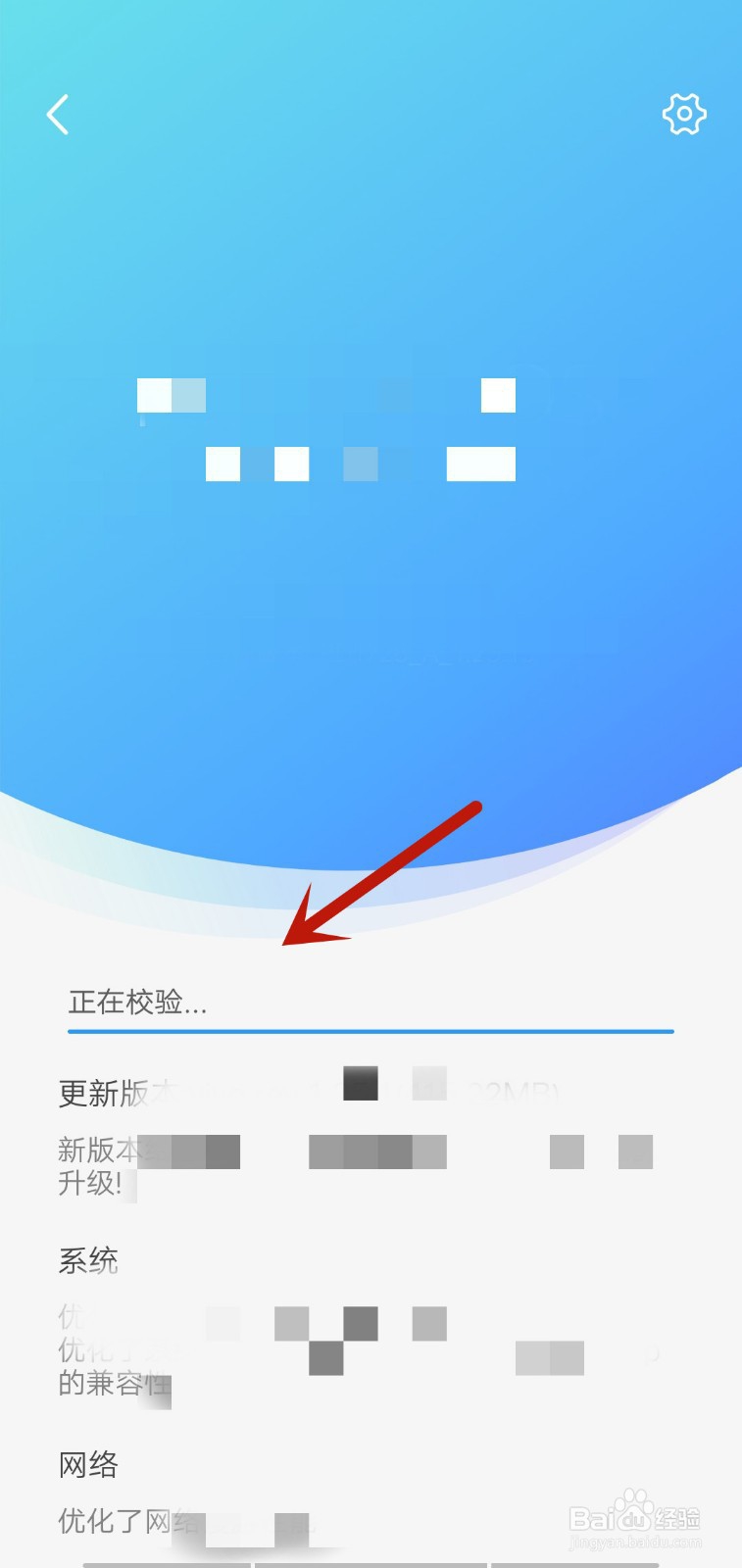
9、然后可以看到下面显示系统更新中,请勿操作手机,我们手机不要动等待一会,如图所示。

1、首先我们进入到vivo手机里面,点击【设置】图标,将设置界面打开,如图所示。
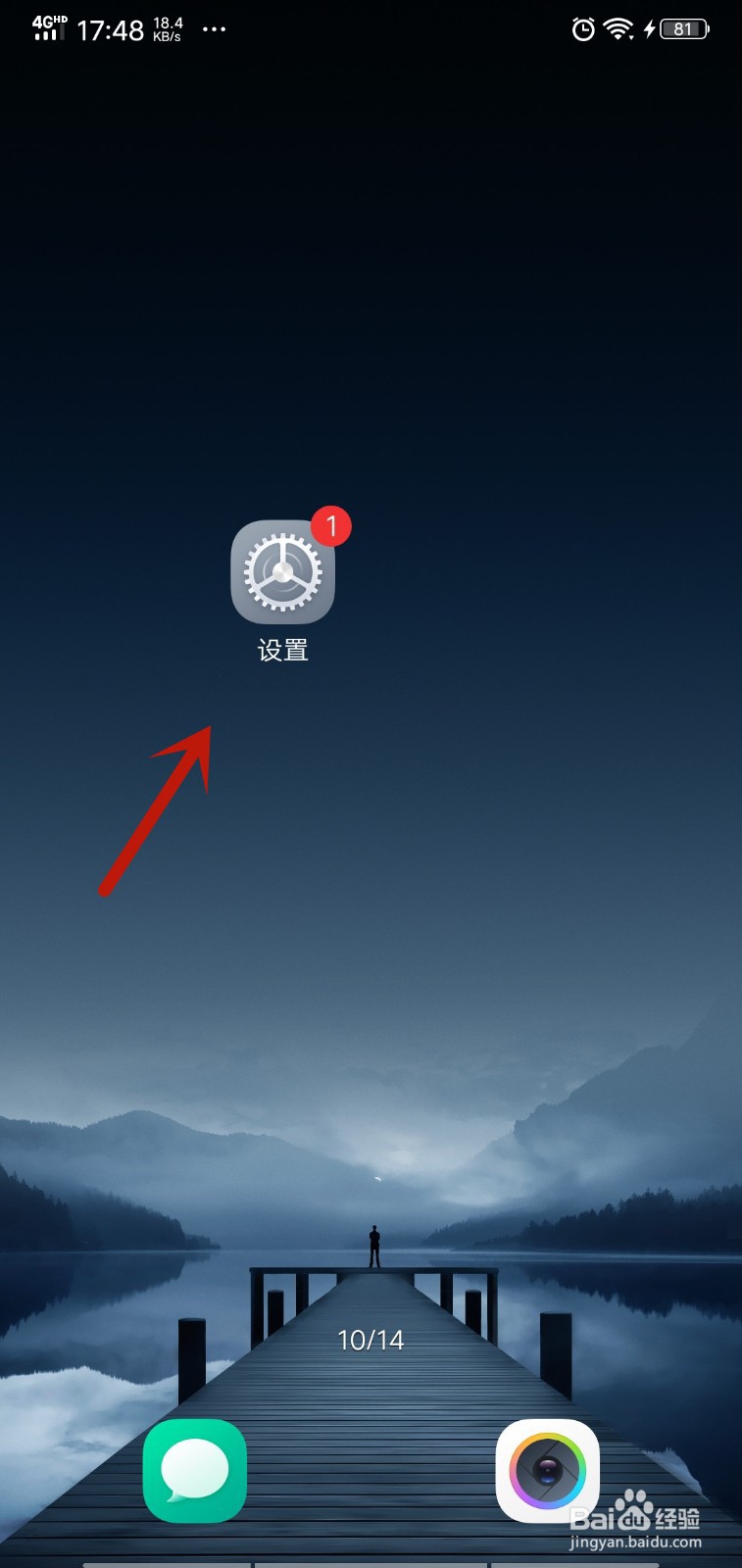
3、然后我们看到系统升级选项,我们点击【系统升级】选项,进入到里面,如图所示。
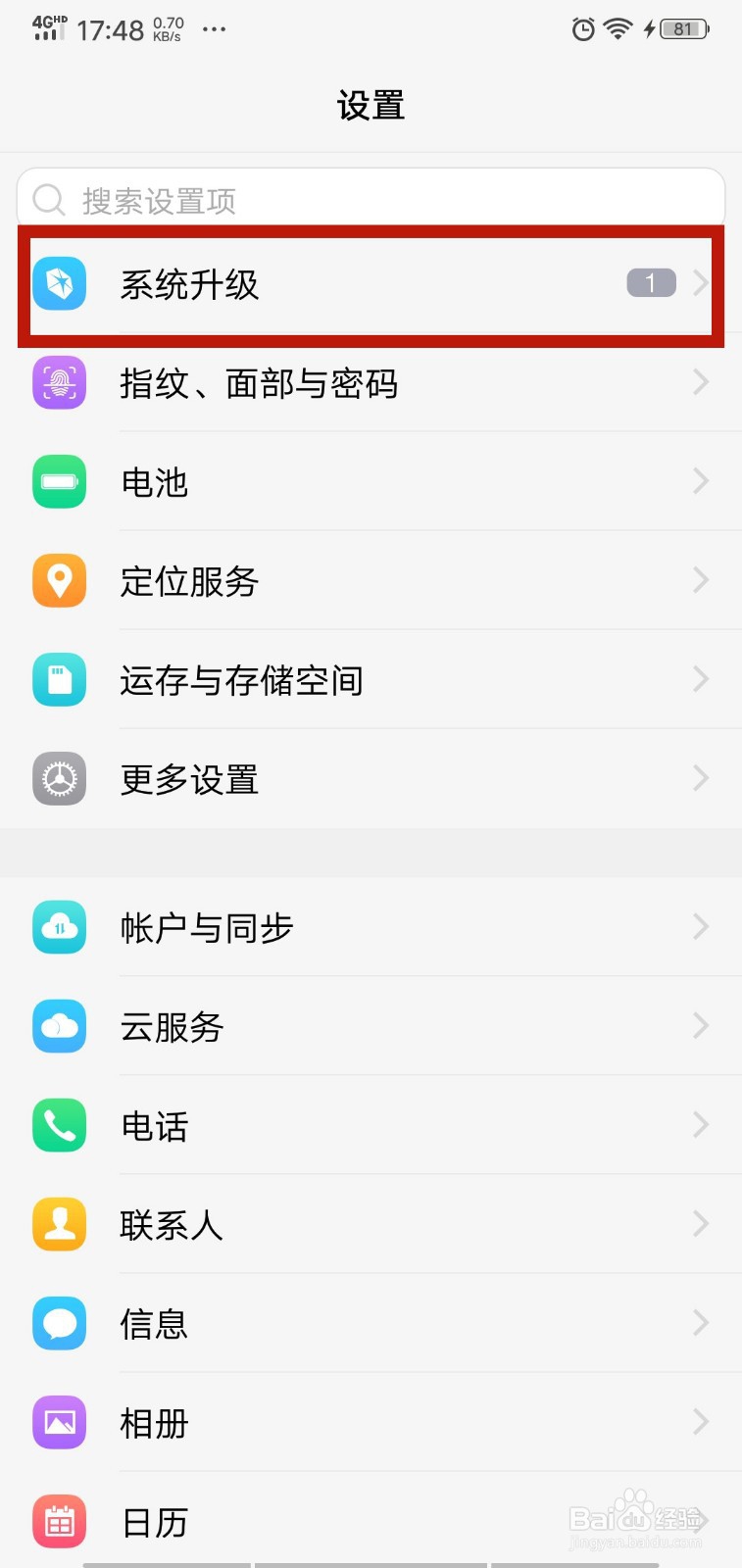
5、然后我们可以看到开始下载,我们等待100%,先点击右上角的按钮,如图所示。
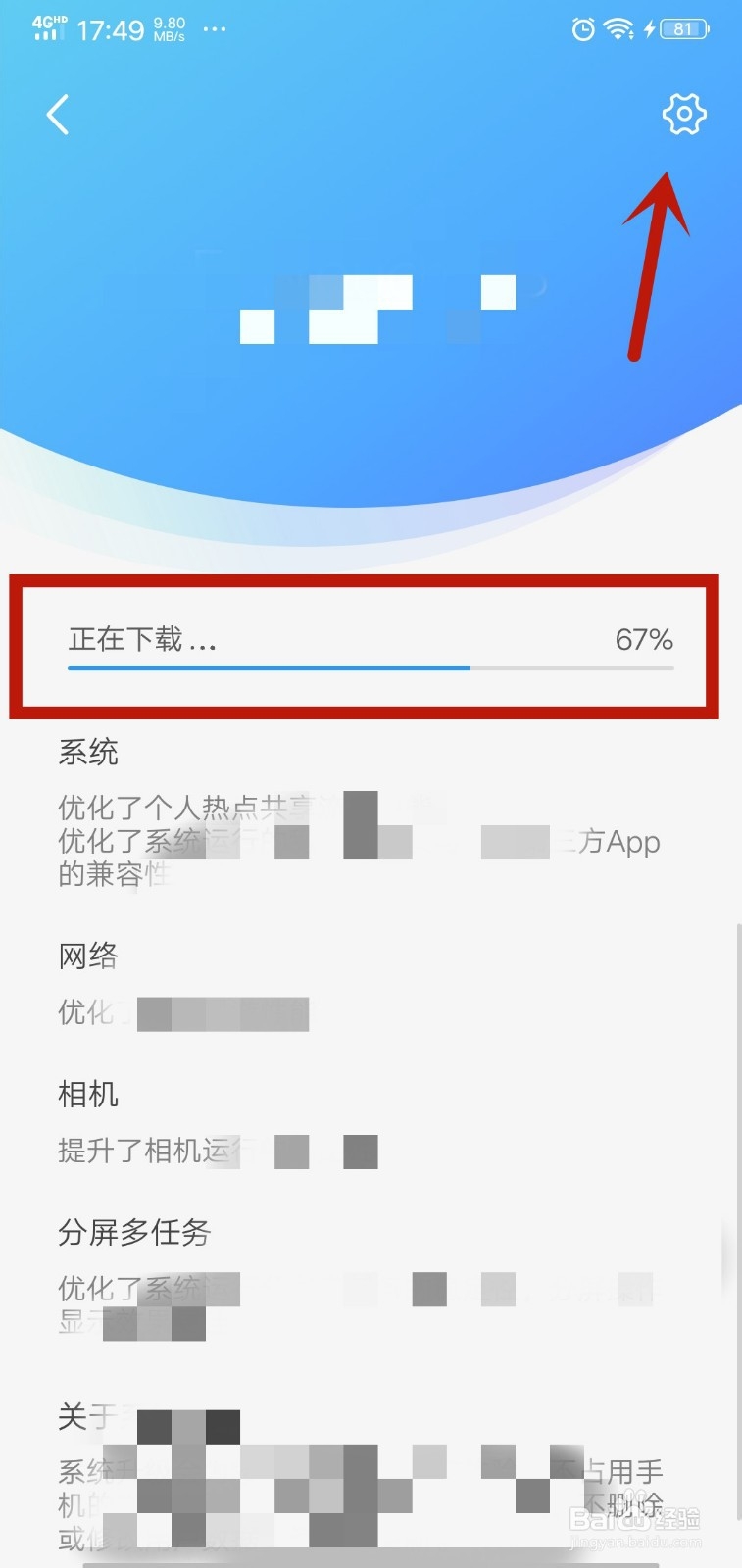
7、当进度100%后,开始校验文件,我们等待一会,如图所示。
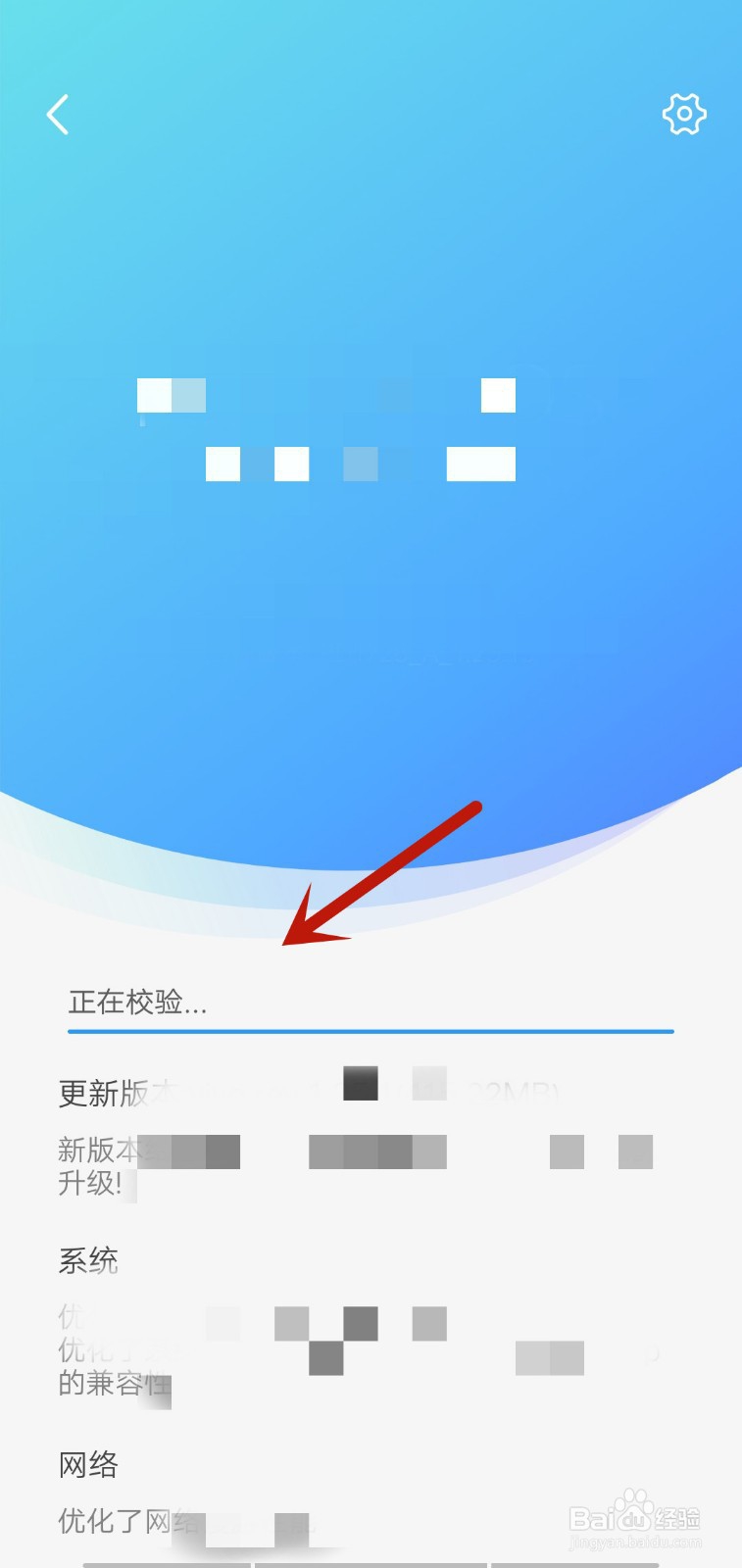
9、然后可以看到下面显示系统更新中,请勿操作手机,我们手机不要动等待一会,如图所示。
